Anuncio
El servicio de almacenamiento basado en la nube de Apple llegó con un golpe húmedo junto con iOS 5 en octubre de 2011. Desde entonces, la miserable oferta gratuita de 5 GB se ha mantenido igual, a pesar de la creciente popularidad de dispositivos de mayor capacidad Live Photos & 4K: por qué no deberías comprar un iPhone 6s de 16 GBSi quieres aprovechar la nueva cámara del iPhone 6s, probablemente quieras evitar elegir la opción de almacenamiento de 16 GB. Lee mas .
Muchos de nosotros ahora vivimos en hogares con más dispositivos Apple que nunca, y si eres como yo, dejaste de intentar limpiar tu espacio gratuito de iCloud hace mucho tiempo. Entonces, ahora que el almacenamiento de iCloud cuesta considerablemente menos de lo que solía ser, ¿es hora de actualizar?
Vamos a ver.
Almacenamiento más barato
El almacenamiento de iCloud nunca fue barato, pero el modelo de precios recientemente revisado parece mucho más fácil en la billetera. Anteriormente, los usuarios podían comprar 20GB por una tarifa mensual de $ 0.99, 200GB por $ 3.99 y un terabyte (1000GB) por $ 19.99. La nueva estructura de precios se ve así:
- 50GB para $0.99 / €0.99 / £0.79
- 200GB para $2.99 / €2.99 / £2.49
- 1 TB para $9.99 / €9.99 / £6.99
Para obtener más información sobre los costos de almacenamiento de iCloud en su territorio, consulte El práctico gráfico de Apple. Ten en cuenta que cuando actualices, retendrás los 5 GB de almacenamiento de iCloud que Apple te dio de forma gratuita cuando te registraste por primera vez en iCloud.
A modo de comparación, así es como se comparan los principales servicios de almacenamiento en la nube (todos los niveles se facturan mensualmente):
- Dropbox: 2GB para gratis / 1 TB para $9.99 por mes
- Google Drive: 15GB para gratis / 100GB para $1.99 / 1 TB para $9.99 / 10 TB para $99.99 (y más)
- OneDrive: 5GB para gratis /100GB para $1.99 / 200GB para $3.99 / 1 TB para $6.99
OneDrive tiene ha sido noticia recientemente Cómo mover OneDrive a Google Drive después del corte de almacenamientoInternet está enojado con Microsoft. Después de prometer un almacenamiento ilimitado con la suscripción a Office 365 y 15 GB de almacenamiento para usuarios gratuitos, la compañía ha incumplido su promesa. Todo porque algunos usuarios abusaron ... Lee mas cortando sus opciones de almacenamiento gratuito, pero sigue siendo la oferta con el precio más competitivo. Además, si se registra en Office 365 ($ 5 por mes), obtendrá un terabyte completo de almacenamiento OneDrive para usar como desee.
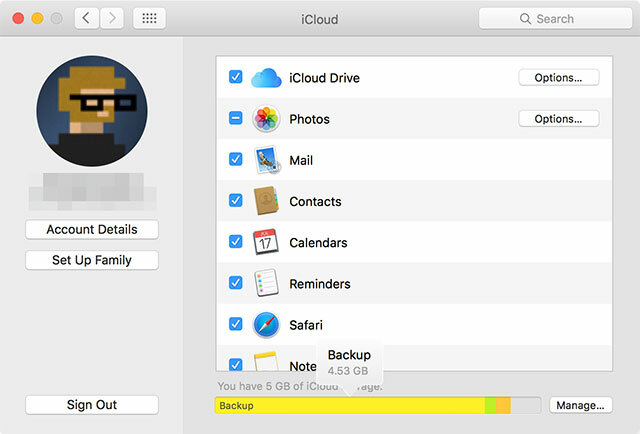
Vale la pena señalar que esta comparación no es tan clara. No puede usar el almacenamiento que no sea de iCloud para operaciones nativas de iOS, incluida la copia de seguridad del dispositivo y los servicios de la marca iCloud. Si bien muchas aplicaciones de iOS incluyen la integración de Dropbox y Google Drive con fines de almacenamiento, muchas más no lo hacen, y Apple siempre favorece a iCloud (y alienta a los desarrolladores a hacer lo mismo).
¿Se puede compartir el almacenamiento de iCloud con la familia?
De Apple plan de Family Sharing recientemente presentado Configure aplicaciones para compartir y compartir en familia, música y otras compras de iTunesUsted y los miembros de su familia probablemente tengan cuentas de iTunes separadas para sus compras de aplicaciones y música, pero no hay razón para que paguen por las mismas aplicaciones varias veces. Lee mas desafortunadamente no se extiende a las compras de iCloud Storage en este momento. Esto es bastante frustrante teniendo en cuenta que una sola compra de 1 TB probablemente cubriría la mayoría de las unidades familiares, pero hasta que Apple cambie la política, tendrá que comprar suscripciones mensuales separadas para cada familia miembro.
Usando su almacenamiento de iCloud
Hay algunas buenas razones por las que es posible que desee optar por más almacenamiento que los 5 GB proporcionados por Apple, y el primero es para fines de copia de seguridad. Dirigirse a Configuración> iCloud> Copia de seguridad en un dispositivo iOS para activar iCloud Backup, que creará una copia de seguridad de su teléfono en la nube que se actualiza cada vez que su teléfono está enchufado, bloqueado y conectado a WiFi (básicamente, de noche).
Por supuesto que puedes copia de seguridad de su iPhone a iTunes localmente Cómo hacer una copia de seguridad de tu iPhone y iPad¿Te preguntas cómo hacer una copia de seguridad de tu iPhone? Aquí está nuestra guía simple para hacer una copia de seguridad de su iPhone usando iCloud o iTunes. Lee mas , pero esto ocupará espacio en su máquina local (que puede ser realmente problemático en una MacBook ya abarrotada). También debe tener en cuenta que la restauración de su iPhone desde una copia de seguridad de iCloud puede llevar algún tiempo, dependiendo de dónde se encuentre en el mundo, el tamaño de la copia de seguridad y la velocidad de su conexión a Internet.
Mi teléfono se ha estado restaurando desde esta copia de seguridad de iCloud durante aproximadamente 6 horas. No puedo enviar mensajes de texto ni nada, pero puedo usar mis aplicaciones. Wtf! ???
- Noelle Kristine (@ No3lLe) 6 de noviembre de 2015
¿Por qué elegir la copia de seguridad de iCloud en iTunes? La tranquilidad es un buen comienzo: si bien iTunes promete hacer una copia de seguridad automática de su iPhone cuando está dentro del alcance (incluso a través de WiFi), he descubierto que la función no es competente. Con frecuencia requiere intervención manual, lo que puede significar días, semanas o meses sin crear una copia segura de los datos, configuraciones y otros objetos de valor de su aplicación. Si tiene varios dispositivos iOS: un iPad, un iPhone, tal vez incluso un iPod Touch iPod Touch 6G revisión y sorteoSi posee un iPhone, o cualquier teléfono inteligente, ¿por qué debería comprar un iPod en 2015? Lee mas - estas copias de seguridad pueden ocupar una gran cantidad de espacio disponible en su computadora.
iCloud hará una copia de seguridad de sus dispositivos independientemente de dónde se encuentre en el mundo, siempre que tenga energía e Internet. Estas son copias de seguridad incrementales, que transfieren solo datos "nuevos", generalmente cuando estás dormido. Puede elegir exactamente lo que desea respaldar en Configuración> iCloud menú.
Otro uso para su almacenamiento de iCloud viene en forma de iCloud Photo Library, un medio en línea depositario para todas sus fotos y videos, compartido entre sus dispositivos y mantenido constantemente actualizado fecha. Almacenar imágenes y videos originales de alta calidad en la nube significa que realmente puede ahorrar espacio en su dispositivos al optar por vistas previas de menor calidad, con la capacidad de solicitar imágenes de resolución completa siempre que me gusta.
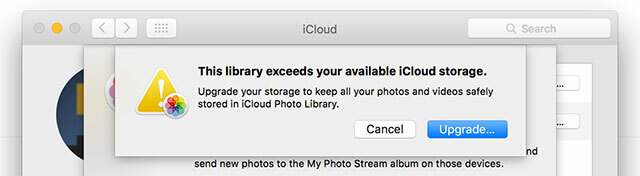
Sus imágenes siempre están disponibles siempre que tenga una conexión a Internet y, en última instancia, tendrá más espacio libre en su iPhone.
Finalmente, debería decirse que muchas aplicaciones usan iCloud para almacenar documentos, guardar juegos y otros datos que deben mantenerse a salvo. Puede controlar exactamente qué tiene acceso a su almacenamiento de iCloud en Configuración> iCloud> iCloud Drive.
iCloud Drive es ahora una aplicación
Esto no debería De Verdad ser un punto de venta, pero hasta hace poco, Apple no proporcionaba ninguna forma de acceder directamente a su almacenamiento de iCloud desde un dispositivo iOS. OS X Yosemite introdujo el acceso a iCloud a través de Finder a fines de 2014, pero Apple tardó un año más en proporcionar acceso a Filetree usando un iPhone o iPad.
Mejor aún, la opción está oculta detrás de una opción de menú que no está habilitada de manera predeterminada. Para mostrar iCloud Drive en su pantalla de inicio como una aplicación, diríjase a Configuración> iCloud> iCloud Drive> Mostrar en la pantalla de inicio.
iCloud ha tenido tiempo de madurar un medio de almacenamiento problemático al que nadie tenía acceso adecuado, a una solución en la nube adecuada integrada en todos los dispositivos y software de Apple. Con un precio más bajo, acceso adecuado desde sus dispositivos iOS y funciones como iCloud Photo Library para aprovechar, nunca ha habido un mejor momento para actualizar.
Como alternativa, también puedes compra un disco duro externo para tu Mac Los mejores discos duros externos para Mac¿Necesitas más espacio de almacenamiento? Echa un vistazo a los mejores discos duros externos para Mac para agregar más espacio fácilmente. Lee mas .
Tim es un escritor independiente que vive en Melbourne, Australia. Puedes seguirlo en Twitter.